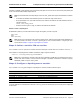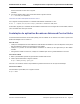Users Guide
Table Of Contents
- Seção 1: Funcionalidade e recursos
- Seção 2: Formação de equipes
- Visão geral
- Equilíbrio de carga e tolerância a falhas
- Tipos de equipe
- Smart Load Balancing™ e Limite de falha
- Agregação de link (802.3ad)
- Trunking genérico (FEC/GEC)/802.3ad-Draft Static
- SLB (Desativar reserva automática)
- Limitações dos tipos de equipes Smart Load Balancing e Limite de falha/SLB (Desativar reserva automática)
- Funcionalidade LiveLink™
- Suporte para Formação de equipes e Large Send Offload/ Checksum Offload
- Seção 3: Broadcom Gigabit Ethernet Teaming Services
- Introdução
- Mecanismos de formação de equipes
- Formação de equipes e outras propriedades avançadas de rede
- Considerações gerais de rede
- Considerações do aplicativo
- Resolução de problemas de formação de equipes
- Perguntas frequentes
- Mensagens de log de evento
- Seção 4: LANs virtuais
- Seção 5: Capacidade de gerenciamento
- Seção 6: Instalação do hardware
- Seção 7: Criação de um disco de driver
- Seção 8: Software de driver do Broadcom Boot Agent
- Seção 9: Protocolo iSCSI
- Inicialização iSCSI
- Sistemas operacionais com suporte para inicialização iSCSI
- Configuração da inicialização iSCSI
- A configuração da iSCSI-alvo
- Configuração dos parâmetros da inicialização iSCSI
- Configuração do protocolo de inicialização do MBA
- Configuração de inicialização iSCSI
- Ativação da opção CHAP Authentication
- Configuração do servidor DHCP para suportar a inicialização iSCSI
- Configurações de inicialização iSCSI do DHCP para IPv4
- Configuração de inicialização iSCSI do DHCP para IPv6
- Configuração do servidor DHCP
- Preparação da imagem de inicialização iSCSI
- Inicialização
- Outras considerações sobre a inicialização iSCSI
- Solução de problemas de inicialização iSCSI
- iSCSI Crash Dump
- Inicialização iSCSI
- Seção 10: Instalação de driver e aplicativo de gerenciamento do Windows
- Pacotes
- Instalação do software de driver TG3
- Instalações de rede
- Descarregamento/remoção do driver do TG3
- Mensagens do driver
- Formação de equipes com vinculação de canal
- Instalação do aplicativo de gerenciamento do Linux
- Visão geral
- Instalação do WS-MAN ou CIM-XML no servidor Linux
- Etapa 1: Instalar o OpenPegasus
- Etapa 2: Iniciar o servidor CIM no servidor
- Etapa 3: Configure o OpenPegasus no servidor
- Etapa 4: Instalar o provedor de CMPI da Broadcom
- Etapa 5: Executar a configuração do firewall Linux, se necessário
- Etapa 6: Instalar o BACS e os aplicativos de gerenciamento relacionados
- Instalação do WS-MAN ou CIM-XML no cliente Linux
- Instalação do aplicativo Broadcom Advanced Control Suite
- Seção 11: Software de driver do VMware
- Seção 12: Instalação de driver e aplicativo de gerenciamento do Windows
- Instalação do software de driver
- Modificação do software de driver
- Reparação ou reinstalação do software de driver
- Remoção dos drivers do dispositivo
- Exibição ou alteração das propriedades do adaptador
- Definição das opções de gerenciamento de energia
- Configurando o protocolo de comunicação a ser usado com o BACS4
- Uso de WS-MAN
- Configuração do servidor do Windows para WS-MAN
- Etapa 1: Instale o componente de software WinRM no servidor
- Etapa 2: Execute a configuração básica no servidor
- Etapa 3: Execute a configuração do usuário no servidor
- Etapa 4: Execute a configuração de HTTP no servidor
- Etapa 5: Execute a configuração HTTPS no servidor (para usar HTTPS, e não HTTP)
- Etapa 6: Configure o HTTPS/SSL do WinRM no servidor
- Etapa 7: Configuração adicional do servidor
- Instalação do cliente Windows para WS-MAN
- Configuração do servidor do Windows para WS-MAN
- Uso de WMI
- Uso de WS-MAN
- Seção 13: Uso do Broadcom Advanced Control Suite 4
- Visão geral do Broadcom Advanced Control Suite
- Inicialização do Broadcom Advanced Control Suite
- Interface BACS
- Configuração das preferências no Windows
- Conexão do host
- Gerenciamento do host
- Gerenciamento do Adaptador de rede
- Exibição de estatísticas
- Configuração de equipes
- Configuração com o utilitário de interface da linha de comando
- Solução de problemas do BACS
- Seção 14: Especificações
- Seção 15: Informações regulamentares
- Seção 16: Etapas da solução de problemas
- Diagnósticos de hardware
- Lista de verificação de solução de problemas
- Verificação do link e atividade da rede
- Verificação dos drivers atuais para determinar se estão carregados
- Execução de um teste do comprimento do cabo
- Teste da conectividade de rede
- Broadcom Boot Agent
- Broadcom Advanced Server Program (BASP)
- Depuração de Kernel sobre Ethernet
- Diversos
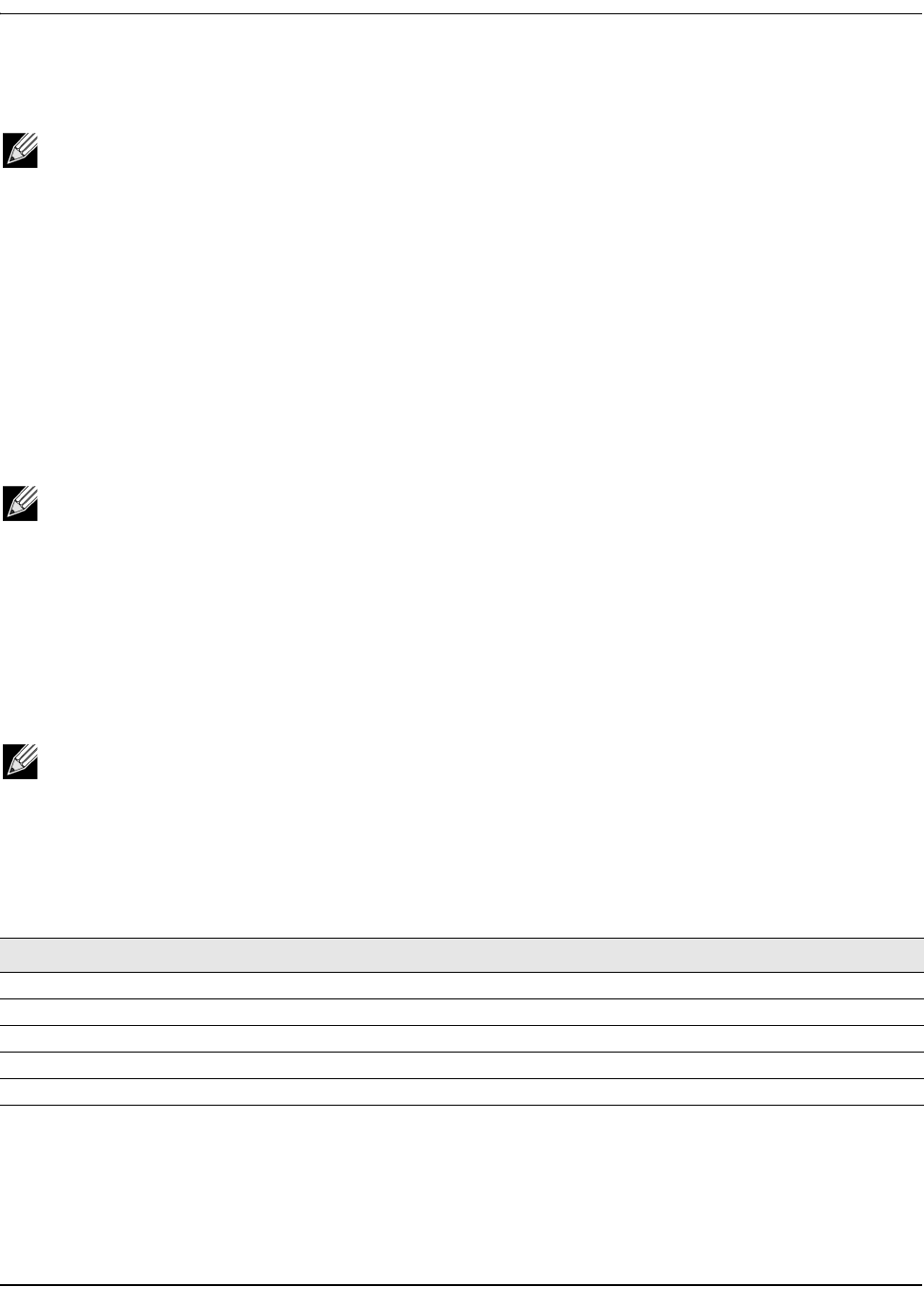
NetXtreme Guia do usuário Instalação de driver e aplicativo de gerenciamento do Windows
Documento 2CS57XX-CDUM513-R Instalação do aplicativo de gerenciamento do Linux Página 91
CIM-XML e WSMAN no OpenPegasus usam as mesmas portas para HTTP ou HTTPS. Os números de porta padrão para
HTTP e HTTPS são 5989 e 5989, respectivamente.
Montar e instalar o OpenPegasus
No $PEGASUS_ROOT (o local do diretório raiz da origem do Pegasus), execute o seguinte:
make clean
make
make repository
Etapa 2: Iniciar o servidor CIM no servidor
Use o comando cimserver para iniciar o servidor CIM. Para interromper o servidor CIM, use o comando cimserver -s.
Para verificar se o OpenPegasus foi instalado corretamente, digite o seguinte comando:
cimcli ei -n root/PG_Interop PG_ProviderModule
Etapa 3: Configure o OpenPegasus no servidor
Use o comando cimconfig para configurar o OpenPegasus, conforme indicado na tabela a seguir:
O servidor CIM deve ser iniciado antes de executar cimconfig e deve ser reiniciado para que as mudanças de configuração
tenham efeito.
Nota: É possível adicionar essas exportações no final de .bash_profile. Este arquivo está localizado no diretório
/root.
• As variáveis de ambiente serão definidas quando um usuário fizer login usando PuTTY.
• No próprio sistema Linux, para cada terminal onde as variáveis do ambiente não estão definidas, execute o
seguinte comando:
source /root/.bash_profile
• Quando você faz o logout e o login, as variáveis de ambiente são definidas.
Nota: Sempre que o OpenPegasus for montado a partir da origem, todas as configurações serão redefinidas com
os valores padrão. Se estiver recriando o OpenPegasus, você precisará refazer a configuração como
mencionado em Etapa 3: Configure o OpenPegasus no servidor.
Nota: Para o OpenPegasus compilado a partir da origem, PEGASUS_HOME deve ser definida quando iniciar o
servidor CIM. Caso contrário, o servidor CIM não carregará o repositório corretamente. Considere configurar
PEGASUS_HOME no arquivo ".bash_profile".
Comando Descrição
cimconfig -l Lista todos os nomes de propriedade válidos.
cimconfig -l -c Lista todos os nomes de propriedade válidos e o seu valor.
cimconfig -g <property name> Consulta uma propriedade específica.
cimconfig -s <property name>=<value> -p Define uma propriedade específica.
cimconfig --help Saiba mais sobre o comando.